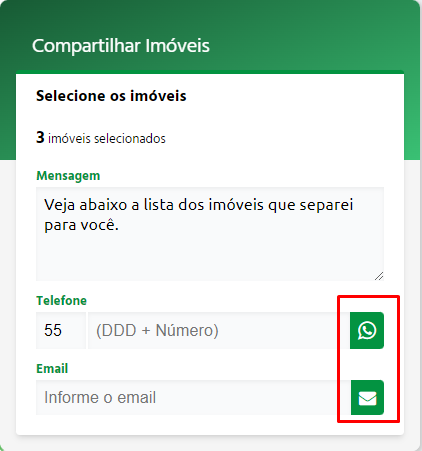Como realizar ações em massa no CRM ImobiBrasil?
Você já sentiu dificuldades quando precisou compartilhar vários imóveis de uma vez a um cliente, quando dedicou muito tempo para editar diversos imóveis e em situações parecidas? Para solucionar isso, apresentamos as Ações em Massa no CRM ImobiBrasil!
Com elas, você pode selecionar vários imóveis de uma vez e escolher uma ação para realizar, que será refletida em todos os imóveis selecionados. Quer ver como isso funciona na prática?
Para isso, você deve percorrer o seguinte caminho: CRM Imóveis → Imóveis: Listar.
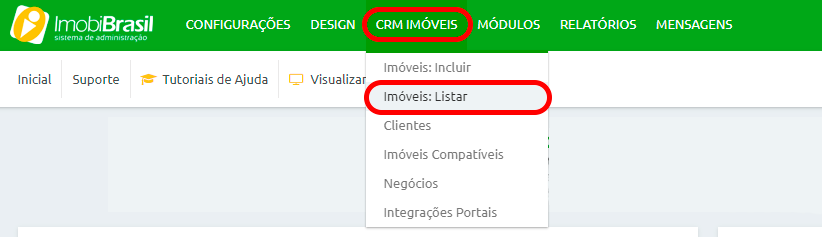
Ao selecionar um imóvel, irá aparecer na tela 4 opções de ação em massa: Editar, Ativar, Excluir e Compartilhar. Considerando isso, você deve selecionar os imóveis pensando na ação que deseja realizar.
Atenção: ao clicar em “Selecionar Todos“, serão afetados todos os imóveis daquela página.
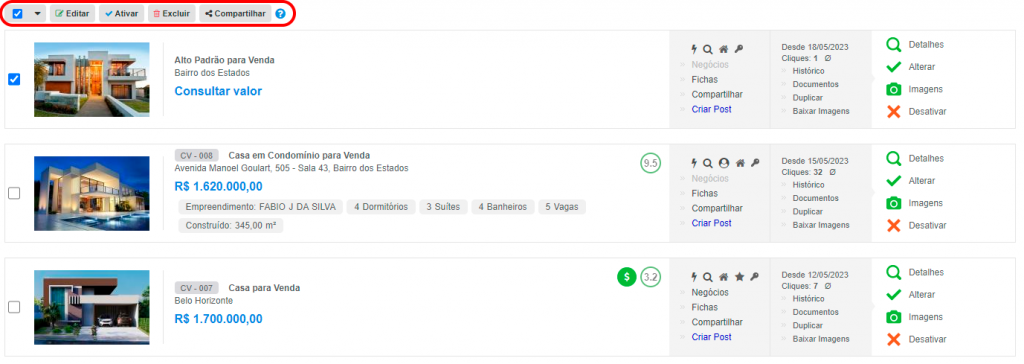
1- Editando vários imóveis de uma só vez
Para isso, selecione os imóveis que deseja editar. Basta clicar nos quadrados ao lado dos imóveis:
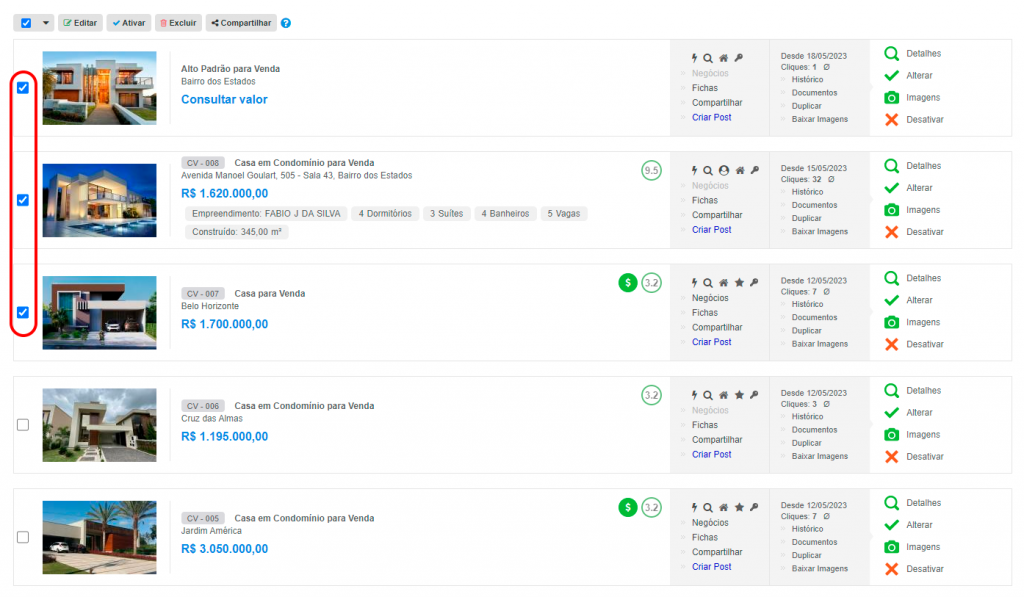
Caso você queira selecionar todos os imóveis daquela página, clique no quadrado do lado de “Editar” e depois “Selecionar Todos“:
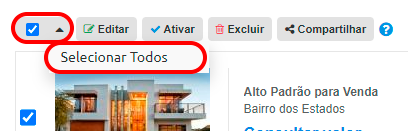
Depois disso, clique na ação Editar:

O seguinte pop-up aparecerá para você no canto direito da tela:
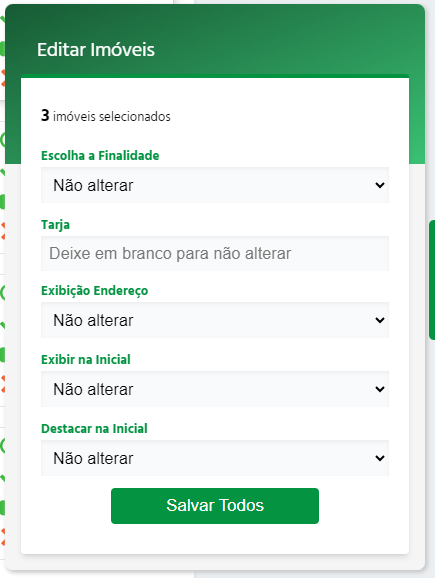
Aqui, você só precisa configurar e edição do modo que preferir. Você pode alterar a finalidade dos imóveis, a tarja, endereço e a exibição e destaque na página inicial. Quando estiver tudo pronto, basta clicar em “Salvar“.
2) Ativar vários imóveis de uma só vez
O procedimento realizado será o mesmo, mas você vai clicar no botão “Ativar”:

Da mesma forma, irá aparecer um pop-up. Basta clicar em “Ativar“:
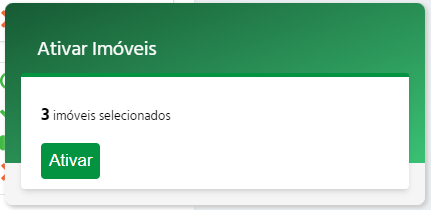
3) Excluir vários imóveis de uma só vez
Mais uma vez, o procedimento é igual, com a diferença que você clicará em “Excluir“:

Aparecerá um pop-up e você deve clicar em “Excluir“:
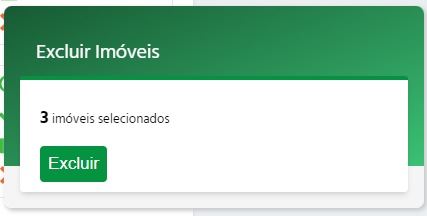
Nesse caso, por motivos de segurança, você ainda precisará de uma etapa de confirmação para que a exclusão seja feita, evitando que seja um engano:
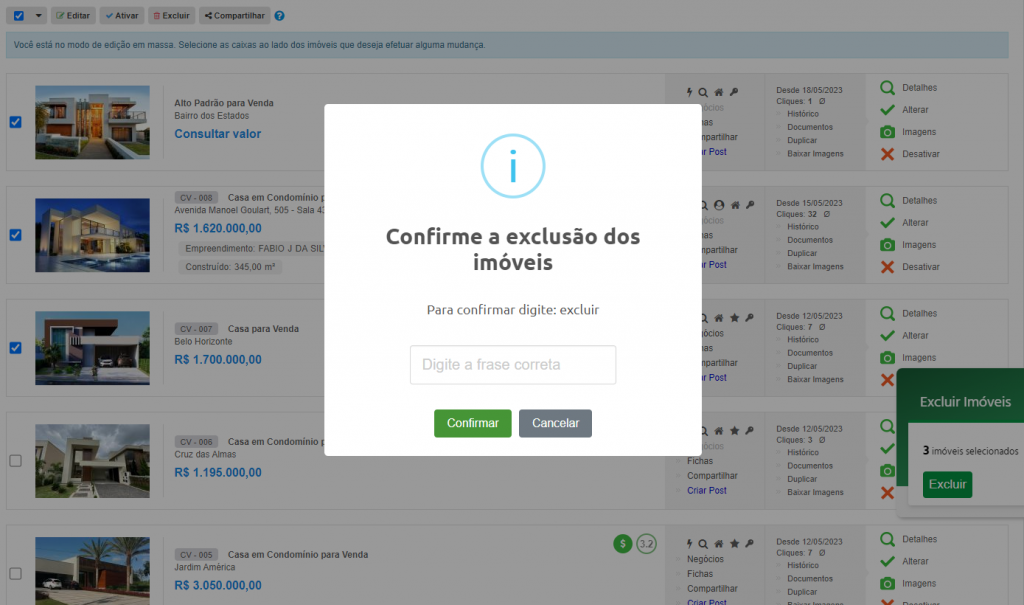
4) Compartilhar vários imóveis de uma só vez
Por fim, o procedimento ainda é o mesmo, bastando clicar em “Compartilhar“:

Aqui, você poderá personalizar a mensagem enviada ao usuário, bem como escolher se prefere enviar por WhatsApp ou por e-mail:
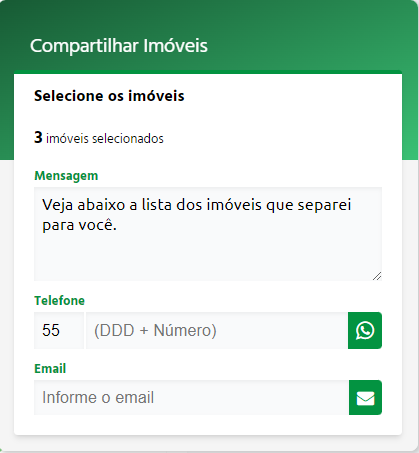
Para compartilhar, basta clicar em um dos dois ícones: